4D v16.3
Selectionner dossier
- 4D - Langage
-
- Documents système
-
- Présentation des documents système
- Ajouter a document
- ASSOCIER TYPES FICHIER
- CHANGER CREATEUR DOCUMENT
- CHANGER POSITION DANS DOCUMENT
- CHANGER PROPRIETES DOCUMENT
- CHANGER TAILLE DOCUMENT
- CHANGER TYPE DOCUMENT
- Convertir chemin POSIX vers systeme
- Convertir chemin systeme vers POSIX
- COPIER DOCUMENT
- Createur document
- CREER ALIAS
- Creer document
- CREER DOSSIER
- DEPLACER DOCUMENT
- Document vers texte
- FERMER DOCUMENT
- Lire chemin document localise
- LIRE ICONE DOCUMENT
- LISTE DES DOCUMENTS
- LISTE DES DOSSIERS
- LISTE DES VOLUMES
- MONTRER SUR DISQUE
- Ouvrir document
- Position dans document
- PROPRIETES DOCUMENT
- PROPRIETES DU VOLUME
- RESOUDRE ALIAS
- Selectionner document
- Selectionner dossier
- SUPPRIMER DOCUMENT
- SUPPRIMER DOSSIER
- Taille document
- Tester chemin acces
- TEXTE VERS DOCUMENT
- Type document
 Selectionner dossier
Selectionner dossier
| Selectionner dossier ( {message }{;}{ répertoire {; options}} ) -> Résultat | ||||||||
| Paramètre | Type | Description | ||||||
| message | Chaîne |

|
Titre de la fenêtre de sélection | |||||
| répertoire | Chaîne, Entier long |

|
Chemin d’accès du répertoire par défaut ou Chaîne vide pour afficher le dossier d’utilisateur par défaut (“Mes documents” sous Windows, “Documents” sous Mac OS), ou Numéro de chemin d’accès mémorisé |
|||||
| options | Entier long |

|
Option(s) de sélection sous Mac OS | |||||
| Résultat | Chaîne |

|
Chemin d’accès au dossier sélectionné | |||||
La commande Selectionner dossier affiche une boîte de dialogue permettant de désigner manuellement un dossier, et de récupérer en retour de fonction le chemin d’accès complet au dossier sélectionné. Le paramètre facultatif répertoire vous permet de désigner un emplacement de dossier qui sera affiché initialement dans la boîte de dialogue de sélection de dossier.
Note : Cette commande ne modifie pas le dossier courant de l’application 4D.
La commande Selectionner dossier affiche une boîte de dialogue standard de navigation à travers les volumes et les dossiers du poste.
Le paramètre optionnel message permet d’afficher une ligne d’information dans la boîte de dialogue (dans notre exemple, message a pour valeur "Dossier de destination ?").

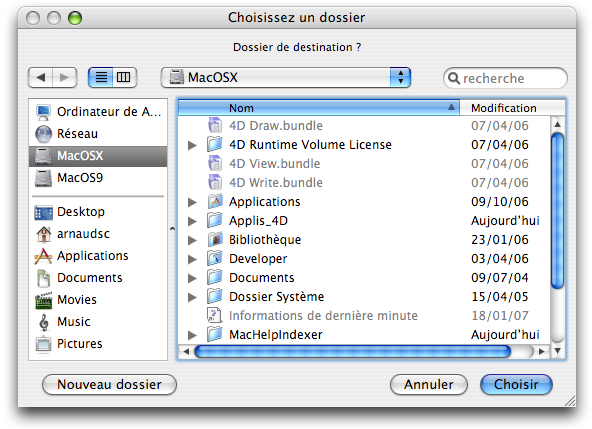
Vous pouvez utiliser le paramètre répertoire pour proposer un emplacement de dossier par défaut dans la boîte de dialogue de sélection de dossier. Vous pouvez passer dans ce paramètre trois types de valeurs :
- un chemin d’accès de dossier valide utilisant la syntaxe de la plate-forme courante.
- une chaîne vide (“”) pour afficher le dossier d’utilisateur par défaut du système (“Mes documents” sous Windows, “Documents” sous Mac OS).
- un numéro de chemin d’accès mémorisé (de 1 à 32000) pour afficher le dossier associé. Avec ce principe, vous pouvez conserver en mémoire le chemin d’accès du dossier ouvert au moment où l’utilisateur a cliqué sur le bouton de sélection, c’est-à-dire le dossier choisi par l’utilisateur. Lors du premier appel d’un numéro arbitraire (par exemple 5), la commande affiche le dossier d’utilisateur par défaut du système (équivaut à passer une chaîne vide). L’utilisateur peut alors éventuellement naviguer parmi les dossiers de son disque dur. Au moment où il clique sur le bouton de sélection, le chemin d’accès est mémorisé et associé au numéro 5. Lors des appels suivants du numéro 5, le chemin d’accès mémorisé sera utilisé par défaut. En cas de sélection d’un nouvel emplacement, le chemin numéro 5 sera mis à jour, et ainsi de suite.
Ce mécanisme vous permet de mémoriser jusqu’à 32000 chemins d’accès. Sous Windows, chaque chemin est conservé durant la session uniquement. Sous Mac OS, les chemins restent mémorisés d’une session à l’autre. Si le chemin d’accès est incorrect, le paramètre cheminDéfaut est ignoré.
Note : Ce mécanisme est identique à celui utilisé par la commande Selectionner document. Les numéros de chemins d’accès mémorisés sont partagés entre les deux commandes.
Le paramètre options vous permet de bénéficier de fonctions supplémentaires sous Mac OS. Vous pouvez passer dans ce paramètre les constantes suivantes, placées dans le thème Documents système :
| Constante | Type | Valeur | Comment |
| Ouverture progiciel | Entier long | 2 | (Mac OS uniquement) Autorise l’ouverture des progiciels (packages) en tant que dossiers et donc la visualisation/sélection de leur contenu. Par défaut, si cette constante n’est pas utilisée, la commande n’autorise pas l’ouverture des progiciels. |
| Utiliser fenêtre feuille | Entier long | 16 | (Mac OS uniquement) Affiche la boîte de dialogue de sélection sous forme de fenêtre feuille (cette option est ignorée sous Windows). Les fenêtres feuilles sont des fenêtres spécifiques de l’interface Mac OS X, bénéficiant notamment d’une animation graphique (pour plus d’informations, reportez-vous à la section VISUALISER SELECTION). Par défaut, si cette constante n’est pas utilisée, la commande affiche une boîte de dialogue standard. |
Vous pouvez passer une constante ou la combinaison des deux. Ces options sont prises en compte sous Mac OS uniquement. Sous Windows, le paramètre options est ignoré s’il est passé.
L'utilisateur sélectionne un dossier en cliquant sur le bouton OK (Windows) ou Sélectionner (Mac OS). Le chemin d’accès au dossier choisi est alors retourné par la fonction.- Sous Windows, la chaîne retournée est du type “C:\Dossier1\Dossier2\DossierSélectionné\”
- Sous Mac OS, la chaîne retournée est du type “Disque:Dossier1:Dossier2:DossierSélectionné:”
Note : Sous Mac OS, selon que le nom du dossier est sélectionné ou non dans la boîte de dialogue, le chemin retourné est différent.
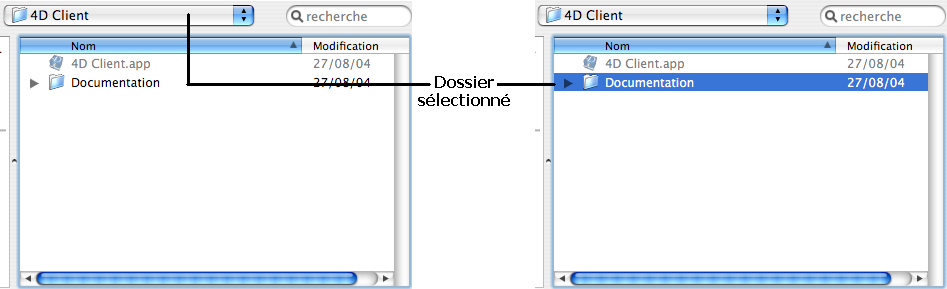
4D Server : Cette fonction permet de visualiser les volumes connectés aux postes clients. Il n’est pas possible de l’appeler depuis une procédure stockée.
Si l’utilisateur clique sur le bouton de sélection, la variable système OK prend la valeur 1. Si l’utilisateur clique sur le bouton d’annulation, OK prend la valeur 0 et la fonction retourne une chaîne vide.
Note : Sous Windows, si l’utilisateur a sélectionné certains éléments incorrects tels que “Poste de travail”, “Corbeille”, etc., la variable système OK prend la valeur 0, même si la boîte de dialogue est validée.
L’exemple suivant permet de sélectionner le dossier dans lequel toutes les images de la bibliothèque d’images seront enregistrées :
$DossierImages:=Selectionner dossier("Sélectionnez un dossier pour vos images.")
LISTE IMAGES DANS BIBLIOTHEQUE(pictRefs;pictNoms)
Boucle($n;1;Taille tableau(pictNoms))
LIRE IMAGE DANS BIBLIOTHEQUE(pictRefs{$n};$vPictSauvegarde)
ECRIRE FICHIER IMAGE($DossierImages+pictNoms{$n};$vPictSauvegarde)
Fin de boucle
Produit : 4D
Thème : Documents système
Numéro :
670
Nom intl. : Select folder
Modifié : 4D v11 SQL
Modifié : 4D v12
Chemin accès, Dossier
4D - Langage ( 4D v16)
4D - Langage ( 4D v16.1)
4D - Langage ( 4D v16.2)
4D - Langage ( 4D v16.3)














